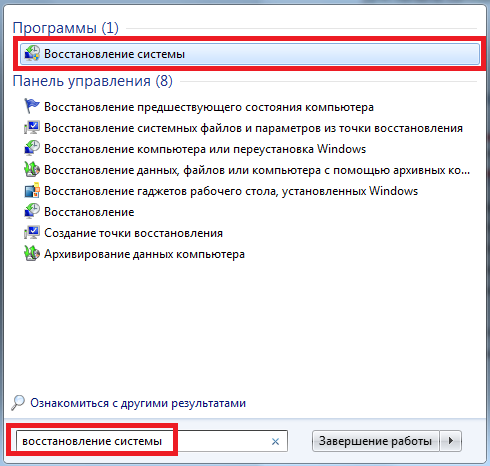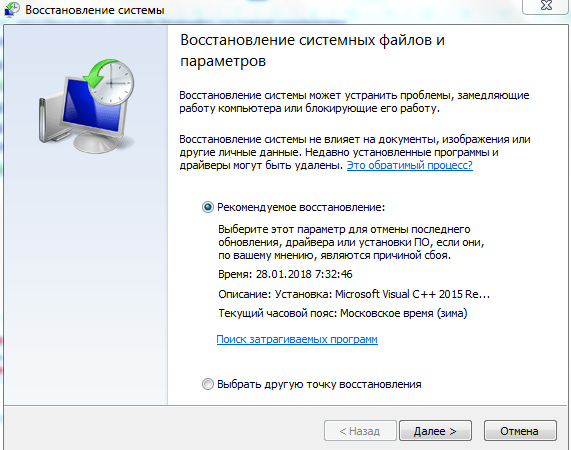Способи переходу
Головним чином виділяються наступні способи:
- За допомогою завантажувального диска.
- Через усунення неполадок комп’ютера.
- Застосування останньої робочої конфігурації.
Перший спосіб вимагає наявність диска з якого встановлювався Windows, однак якщо була встановлена застаріла піратська версія цей спосіб може не спрацювати.
Відео — Як відновити заводські налаштування Windows 7
Перший спосіб
Дане рішення коштувати приймати якщо комп’ютер або зовсім практично перестав працювати, або ж у його роботі помічені великі проблеми.
Для початку знайдіть диск або інший носій інформації, з якого була встановлена Windows, вставити в комп’ютер і дочекайтеся завантаження. Після завантаження інформації на екрані з’явиться кнопка «Відновлення системи».

Кнопка «Відновлення системи»
Після натискання на кнопку висвічується вікно в якому надаються засоби відновлення системи.
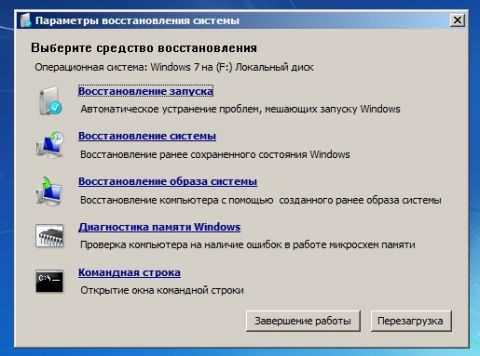
Вікно про засоби відновлення системи
Докладний опис до кожної опції
| Відновлення запуску | Усуває неполадки які перешкоджають запуску комп’ютера |
|---|---|
| Відновлення системи | При можливості знайде робочі налаштування для Windows несправної |
| Відновлення образу системи | Відновлює попередню робочу версію налаштувань |
| Діагностика пам’яті Windows | Перевіряє систему на наявність збоїв |
| Командний рядок | Відкриває письмову рядок для написання команд |
Після вибору однієї з перших трьох опцій, піде процес переходу до Windows оптимальним заводських налаштувань.
Другий спосіб
Другий спосіб досить швидкий і простий. Після включення комп’ютера неодноразово натискайте клавішу F8. Після з’явиться вікно з додатковими варіантами завантаження, даний спосіб відрізняється тим, що він допоможе тим, у кого немає завантажувального диска.

Усунення неполадок комп’ютера за допомогою клавіші F8
Вікно з’явилося, тепер слідуємо інструкції:
- Натискаємо «Усунення неполадок комп’ютера».
- Відкриється вікно «Параметри відновлення системи» .
- Там приймаємо потрібні заходи, які аналогічно описані вище.
Однак ці способи не можуть працювати на деяких комп’ютерах, у кого може не бути завантажувального диска, а іноді і зовсім немає після натискання F8 кнопки «Усунення неполадок комп’ютера», перейдемо до третього способу.
Читайте у новій статті — «Як повернути Віндовс 10 до заводських налаштувань».
Спосіб третій
Зазвичай цей спосіб застосовується в крайньому випадку, але він важливий якщо вже зовсім нічого не допомагає.
І так перейдемо до покрокової інструкції:
- Для початку напишіть у рядку пошуку «Відновлення системи».

Знаходимо «Відновлення системи»
- Після натискання на ярлик з’являється вікно.

Вікно відновлення системних файлів і параметрів
- Тепер вибираємо, або рекомендовану точку відновлення, або іншу з можливих.
Точку відновлення можна налаштовувати і створювати. Для створення потрібно перейти в пуск, знайти програму під назвою «Система», потім у вікні, що відкрилося, переходимо по вкладці захист системи, і вибираємо створення точки відновлення і придумуємо назву для точки.
Всі з представлених способів статті можуть не підійти на будь-які моделі ноутбуків і комп’ютерів, вказані найпопулярніші і прості, які підходять до основного числа ПК і ноутбуків.